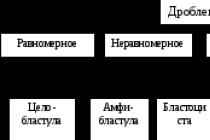2.1. Установка корневых сертификатовДля того, чтобы можно было доверять цифровой подписи, нужно установить корневой сертификат организации, выдавшей эту корневую подпись. Тестовый корневой сертификат КриптоПро можно установить из файла TEST Center CRYPTO-PRO.cer, либо скачать по адресу http://www.cryptopro.ru/certsrv/ . Учтите, что использование этого корневого сертификата небезопасно, так как любой может выдать себе тестовый сертификат и подписать им любой файл и использовать его на своих сайтах, чтобы пометить их как безопасные. Используйте тестовый сертификат только для тестирования.
2.1.1. Получение тестового корневого сертификата КриптоПро
На странице http://www.cryptopro.ru/certsrv/
выберите пункт из меню «Получить сертификат Удостоверяющего Центра или действующий список отозванных сертификатов» и нажмите дальше
Согласитесь с добавлением сертификатов с этого веб-узла.
Подтвердите установку тестового сертификата КриптоПро.

Убедитесь, что цепочка сертификатов ЦС успешно установлена
2.1.2. Установка тестового сертификата из файла
Откройте двойным кликом файл «TEST Center CRYPTO-PRO.cer»
Нажмите кнопку «Установить сертификат».

Выберите пункт «Поместить все сертификаты в следующее хранилище» и нажмите «Обзор».

Выберите пункт «Доверенные корневые центры сертификации» и нажмите «OK».
Нажмите кнопку «Готово» для установки сертификата.
Согласитесь с установкой сертификата.
Дождитесь сообщения об успешной установке сертификата.
2.2. Установка корневых сертификатов удостоверяющего центра «Орбита»
Для работы с сертификатами, полученными в удостоверяющем центре «Орбита», нужно установить их корневые сертификаты. Для этого нужно запустить установку из файла certificates_new.msi. Его можно либо скачать с сайта орбиты, либо запустить из папки установки. Но при запуске этого файла на версии Windows XP SP2 и ниже установщик потребует новую версию компонента Capicom.2.2.1. Установка дополнительных компонентов Capicom
Компонент можно скачать на сайте Орбиты в разделе файлов по ссылке http:/otchet-online.ru/download/Capicom2102.zip и распаковать его, либо запустить файл CAPICOM-KB931906-v2102.exe с установочной папки.
Нажмите кнопку «Next»
Согласитесь с условиями лицензионного соглашения и нажмите кнопку «Next»
Нажмите кнопку «Next»
Нажмите кнопку «Install» для начала установки
Дождитесть окончания процесса установки.
Нажмите кнопку «Finish» для окончания установки.
2.2.2. Установка корневых сертификатов
Корневые сертификаты можно скачать на сайте орбиты в разделе файлов по указанной ссылкеКорневые сертификаты УЦ ЗАО Орбита для автоматической установки (инсталлятор) (71kb) , либо установить из файла certificates_new.msi.

Нажмите кнопку «Установить»
Внимательно следите за процессом установки. Вы должны согласиться с установкой всех предлагаемых сертификатов, нажимая кнопку «Да». Будте внимательны, по умолчанию она не активна.

Нажмите «Да»

Нажмите «Да»

Нажмите «Да»

Нажмите «Да»

Нажмите «Да»

Нажмите «Да»

Нажмите «Да»

Нажмите «Да»

Нажмите «Да»
Нажмите кнопку «Готово»
Тестовый сертификат может пригодиться для проверки работы различных приложений или для тестирования при их разработке.
Создание тестового сертификата
Введение
Для создания тестового сертификата есть два пути. Первый путь подразумевает использование КриптоПро ЭЦП Browser plug-in , второй же путь предназначен для того, чтобы без него обойтись.
Путь 1
- ссылкассылка
- Использовать Тестовый центр КриптоПро для генерации личного тестового сертификата. Ниже можно увидеть то, как должна выглядеть при этом тестовая страница (если нужно впоследствии копировать контейнер с сертификатом и закрытым ключом на носитель, надо использовать опцию "пометить ключ как экспортируемый").


После проделанных действий сертификат автоматически установится и будет размещён в контейнере, расположенном на жёстком диске компьютера, с которого был сделан запрос. После этого его можно скопировать на требуемое устройство. Для копирования контейнера 1 в контейнер 2 можно использовать следующую команду:
/opt/cprocsp/bin/amd64/csptest -keycopy -contsrc "<путь к контейнеру 1>" -contdest "<путь к контейнеру 2>"где пути к контейнерам и их названия можно узнать с помощью следующей команды:
/opt/cprocsp/bin/amd64/csptest -keyset -enum_cont -verifyc -fqПуть 2
- Установить корневой сертификат КриптоПро вместе со списком отозванных сертификатов (ссылка). Краткую рекомендацию по установке можно видеть здесь (ссылка) в пункте "Установка сертификатов".
- Создать запрос на сертификат средствами КриптоПро CSP 4.0:
подробнее о данной команде можно узнать в инструкции в пункте 2.7.

- Копировать содержимое получившегося файла сюда в строку "Сохранённый запрос" и нажать "Выдать >".

- Сохранить получившийся сертификат и установить его.


Примечание
Для удаления контейнеров можно воспользоваться следующей командой:
/opt/cprocsp/bin/amd64/csptest -keyset -deletekeyset -cont "<путь к контейнеру>"Про то как работать с КриптоПро, как создавать и добавлять сертификаты на платформе Windows, в интернете куча информации. Для Linux систем информации меньше. И вся она разрозненная. Поэтому немного полезностей для разработчика, работающего в Linux.
Основая задача на сегодня: создать тестовый сертификат и добавить его в систему, чтобы им можно было пользоваться при отладке функционала подписания документов с помощью КриптоПро.
Исходим из того что все пакеты КриптоПро установленны на локальном компьютере разработчика.
А так же предполагаем что уже созданно хранилище для сертификатов. Проверить наличие хранилища можно с помощью команды
/opt/cprocsp/bin/amd64/csptest -keyset -enum_cont -fqcn -verifyc
В этом случае будет выведен список сертифкатов в хранилище в следующем формате:
\\.\HDIMAGE\cert1 \\.\HDIMAGE\cert2
Где собственно HDIMAGE название хранилища и обозначает что сертификаты хранятся на жестком диске.
Если такого хранилища не существует, то его можно создать (из под пользователя root ):
/opt/cprocsp/sbin/amd64/cpconfig -hardware reader -add HDIMAGE store
Теперь добавляем в хранилище контейнер для сертификата:
/opt/cprocsp/bin/amd64/csptest -keyset -newkeyset -cont "\\.\HDIMAGE\cert3"
Утилита попросит понажимать клавиши, для генерации случаных чисел. Так же попросит ввести пароль для доступа к контейнеру. Лучше ввести пустой пароль – нажать Enter два раза. Так проще и меньше проблем будет при дальнейшей работе.
Теперь создадим запрос на получение сертификата для созданного контейнера cert3
/opt/cprocsp/bin/amd64/cryptcp -creatrqst -dn "INN=007814508921, [email protected], C=RU, CN=Иванов Иван Иванович, SN=Иванов" -nokeygen -both -ku -cont "cert3" cert3.req
В параметре -dn указываются данные, которые будут хранится в поле Subject сертификата. Созданый запрос будет сохранен в файле cert3.req. Эти данные нужны для получения сертификата в удостоверяющем центре. Для тестового сертификата можно воспользоваться тестовым удостоверяющим центром КриптоПро.
Нам нужен пункт «Отправить запрос, используя base-64 шифрованный файл PKCS #10 или PKCS #7». На следующей странице в поле «Сохраненный запрос» вставляем содержимое файла cert3.req и нажимаем кнопку «Выдать».
Если все прошло успешно, то будет показано сообщение что сертификат выдан. Выбираем «DER-шифрование» и нажимаем ссылку «Загрузить цепочку сертификатов». Скаченный файл сохраняем с именем cert3.p7b (или любым другим, главное запомнить его, чтобы потом найти для следующей операции).
Теперь надо установить полученный сертификат в контейнер:
/opt/cprocsp/bin/amd64/certmgr -inst -store uMy -file ./cert3.p7b -cont "\\.\HDIMAGE\cert3"
Т.е. Устанавливаем полученный сертифкат в контейнер cert3. Так как мы выбрали цепочку сертификатов, то при установке утилита попросит ввести номер устанавливаемого сертификата. Смотрим по Subject какой сертификат «наш» и устанавливаем его. Второй сертификат - это корневой сертификат и его надо установить отдельно.
Корневой сертификат устанавливается с правами пользователя root:
Sudo /opt/cprocsp/bin/amd64/certmgr -inst -store uRoot -file ./cert3.p7b
Проверить что все установилось корректно и посмотреть список сертификатов можно с помощью команды:
/opt/cprocsp/bin/amd64/certmgr -list
Особое внимание в данных сертификата следует уделить на поле «PrivateKey Link». Если там значение «No», то значит где-то возникли ошибки и возможно не был добавлен корневой сертификат или еще что-то.
Работосопобность установленного сертификата можно проверить на следующей странице: http://www.cryptopro.ru/sites/default/files/products/cades/demopage/simple.html
Там используется КриптоПро ЭЦП Browser plug-in. Но раз вы собрались работать с ЭЦП, то либо уже у вас есть, либо понадобится в скором времени. Ставится он довольно легко и существует под все основные браузеры.
На данной странице выбираем только что установленный сертификат и пробуем подписать тестовые данные. В результате получаем либо сообщение об ошибке, либо ответ сервера: «Тип подписи: простая. Подпись проверена.». В этом случае можно сказать что плагин установлен и работает нормально, а созданный сертифкат обладает всей функциональностью и может использоваться для тестирования ЭЦП, а также всего что с этим связанно.
Важное замечание: если в ходе работы с хранилищами, контейнерами и сертифкатами возникают какие-то непонятные ошибки, то в первую очередь следует проверить лицензию на КриптоПро.
Сделать это можно командой:
/opt/cprocsp/sbin/amd64/cpconfig -license -view
На базе Учебного центра Softline действуют авторизованные Центры тестирования и сертификации IT-специалистов Pearson VUE, Certiport, Prometric, Red Hat, Лаборатория Касперского. Вы можете сдать экзамен как после в нашем Учебном центре, так и самостоятельно. В результате успешного прохождения тестирования и сдачи экзамена вы получаете международный сертификат от вендора, подтверждающий ваш профессиональный уровень знаний.
- (документ в pdf)
-
- Центр тестирования Pearson VUE на базе Учебного центра Softline - самый крупный Центр тестирования в России по количеству сертифицированных специалистов и по количеству рабочих станций.
- Партнёрство с 2009 года.
- Центры сертификации в 6 городах России:
- Pearson VUE – мультивендорный центр тестрирования. На базе Учебного центра Softline вы можете сдать экзамены по технологиям следующих вендоров: Android ATC, Avaya, Check Point, Cisco, Citrix, CompTIA, DELL EMC, Ericsson, EXIN, HPE, IBM, Juniper, Microsoft, NetApp, Micro Focus, Oracle, Palo Alto, Pegasystems, PeopleCert, Riverbed Technology, Symantec, Teradata, The Open Group, VEEAM VMCE, VmWare, Zend Technologies, Huawei.

- Центры сертификации в 6 городах России: Москве, Санкт-Петербурге, Екатеринбурге, Нижнем Новгороде, Новосибирске и Ростове-на-Дону.
- Certiport – мультивендорный центр тестрирования. На базе Учебного центра Softline вы можете пройти следующие сертификации: Microsoft Office Specialist, Microsoft Technology Associate, Microsoft Certified Educator, Adobe Certified Associate (CS5+, CS6), Autodesk Certified User, Autodesk Certified Professional.

- В Центре тестирования Red Hat на базе Учебного центра Softline вы можете сдать два экзамена: (Red Hat Certified System Administrator, EX-200) и (Red Hat Certified Engineer, EX-300).
- Сдать экзамены Red Hat возможно только в очном формате под наблюдением инструктора в классе Учебного центра Softline в соответсвии с расписанием (смотрите города и даты проведения экзаменов и ).
- Экзамены и выполняются на живом оборудовании в течение половины рабочего дня.
Уважаемый Пользователь тестового УЦ ООО "КРИПТО-ПРО"!
Сообщаем Вам, что 4 сентября 2014 года была проведена плановая смена ключей и изготовление нового сертификата ключа подписи тестового Удостоверяющего центра ООО "КРИПТО-ПРО". Вам необходимо установить новый сертификат тестового УЦ: cacer3.crt (нажмите "Открыть", затем "Установить сертификат", и в мастере в качестве хранилища сертификатов выберите "Доверенные корневые Центры сертификации")Программный комплекс КриптоПро УЦ (Удостоверяющий Центр) представляет собой интегрированный набор служб и средств администрирования для создания и развертывания приложений, применяющих криптографическую защиту информации с сертификатами открытых ключей, а также для управления ими.
Подсистема удаленного (Web) доступа пользователей к Центру Регистрации позволяет Вам:
- Зарегистрироваться и получить свой первый сертификат открытого ключа, с помощью которого будет осуществляться взаимодействие с Центром Регистрации.
- Формировать служебные ключи пользователя.
- Создавать и отправлять запросы на формирование сертификатов для различных назначений по шаблонам, установленным в нашем Удостоверяющем Центре.
- Производить плановую смену ключей и сертификатов
- Формировать и отправлять запросы на отзыв сертификатов
- Отслеживать состояние отправленных запросов
- Получать, устанавливать, распечатывать выпущенные сертификаты
Весь обмен информацией с Центром Регистрации Удостоверяющего Центра осуществляется с использованием защищенного протокола TLS с одно и двусторонней аутентификацией.
Установка необходимого программного обеспечения Для работы с нашим Центром требуется установить на локальном компьютере программное обеспечение Крипто-Про. Прежде всего это касается российских средств криптографической защиты информации для обеспечения конфиденциальности, авторства и целостности информации, а также аутентификации и защищенного обмена данными в Web-приложениях. Crypto Pro CSP, Crypto Pro TLS Реестр сертификатов Страница поиска изданных на УЦ сертификатов. Начать регистрацию Если необходимое программное обеспечение уже установлено на Вашем компьютере и Вы собираетесь стать пользователем нашего Удостоверяющего Центра, можете приступать к регистрации. Вход для пользователей, обладающих маркером временного доступа Если Вы обладаете маркером временного доступа, используйте эту ссылку для продолжения процесса регистрации (или получения сертификата). Если Вы успешно прошли регистрацию, получили и установили свой первый сертификат, используйте данную ссылку для продолжения работы с Центром Регистрации